win10电脑怎样登2个微信号 电脑怎么同时登录两个微信账号详细步骤
win10电脑怎样登2个微信号,在如今社交网络不断发展的年代,微信日趋成为人们日常生活中不可或缺的一部分。不过在使用电脑版微信时,很多人可能会遇到一个尴尬的问题:如何在一台电脑上同时登录两个微信账号呢?这对于同时需要处理多个微信账号的人来说,无疑是一个头疼的问题。然而幸运的是现在已有一些简单易行的方法来解决这个问题。下面我们就来详细探讨一下如何在win10电脑上登两个微信号。
电脑怎么同时登录两个微信账号详细步骤
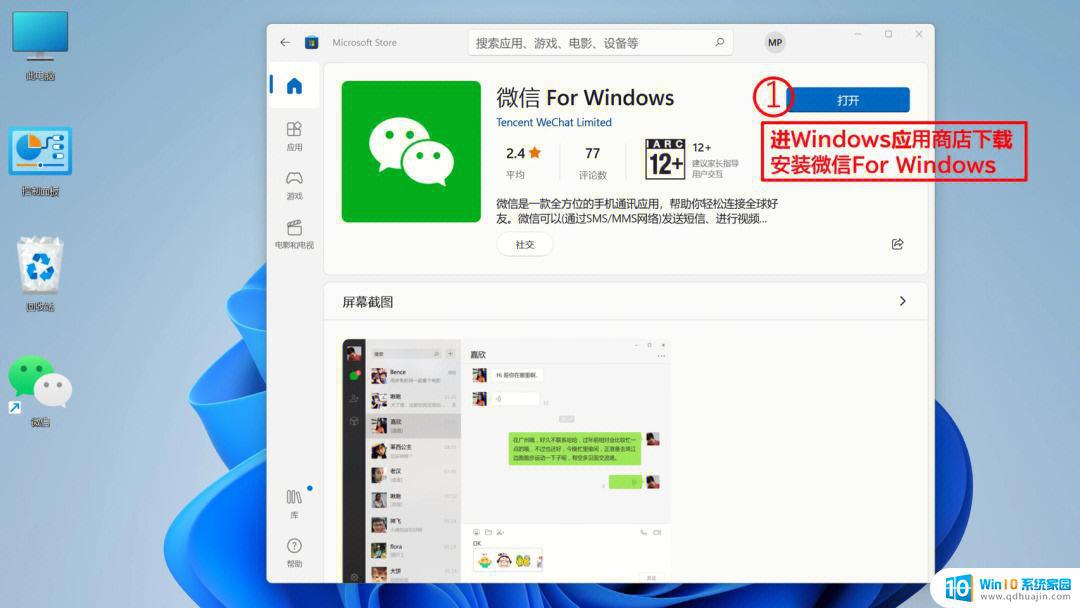
win10电脑怎样登2个微信号?很多小伙伴由于工作需要,必须在电脑上登录两个微信。但是不知道win10电脑怎样登2个微信号,很是着急,现在IT百科就为大家带来最新的电脑登录两个微信的三种方法,适用于华为、联想等品牌的笔记本和台式电脑,有需要的小伙伴快来IT百科看看吧。
win10电脑怎样登2个微信号?
方法一、
1. 在微信未登录状态下,选中电脑桌面上的微信图标,同时连续按下键盘上的“Enter”键,即可轻松实现在电脑上登录2个微信号,按几下就可以打开几个登录页面。
方法二、
1. 在桌面新建一个txt文件;
2. 在文件里输入“start +微信软件所在路径”,比如笔者的start C:\"Program Files (x86)"\Tencent\WeChat\WeChat.exe,然后多复制几条,最好三到五条;
3. 将这个TXT文件进行另存为,选择一个所有格式,定义为.bat的扩展名,比如微信.bat等。然后,单击打开它就可以自动打开多个微信了(注意,必须在所有微信没有开启的时候才有用)。
方法三、
金舟多聊软件
金舟多聊软件是由江下信息科技有限公司开发的一款微信多开助手,支持多个微信账号同时登陆。方便沟通,切换起来也很高效,让需要多个微信同时登陆的用户能够快速的接收和发送消息,有需要的小伙伴快来IT百科软件园免费下载安装金舟多聊软件官方版吧。
2. 使用方法很简单,点击“登录”就可以了
3. 有历史记录的,可以选择一键批量登录多个账号,在手机端确认即可,无需一个个扫码;
4. 回复信息的时候,只需要点击左侧的头像即可切换聊天窗口,还是很方便的。
在电脑上同时登陆两个微信账号非常简单,只需先在微信官网下载安装Win10专用的微信客户端。接着,在微信客户端中登陆第一个微信账号,然后打开微信设置,选择添加帐号并扫描二维码登陆第二个微信账号即可。此时,您就可以方便地同时管理两个微信账号啦!





